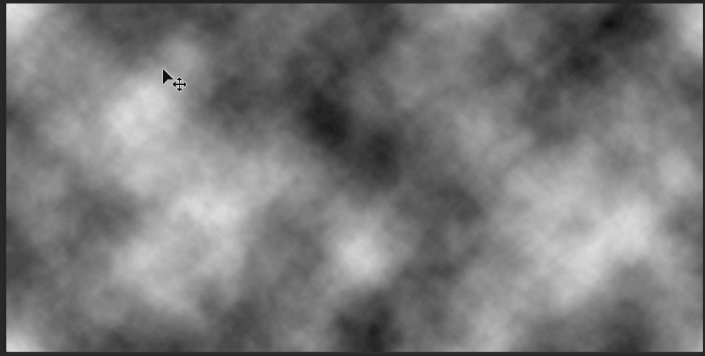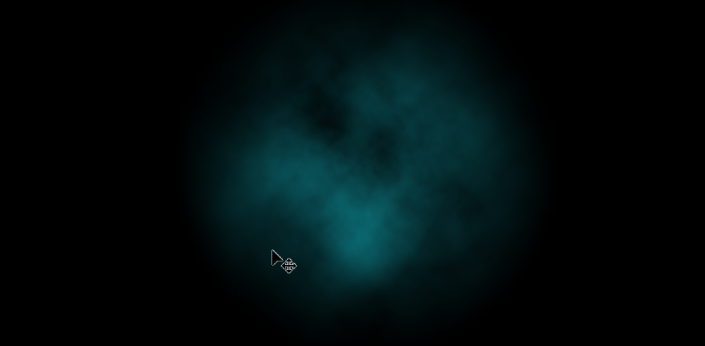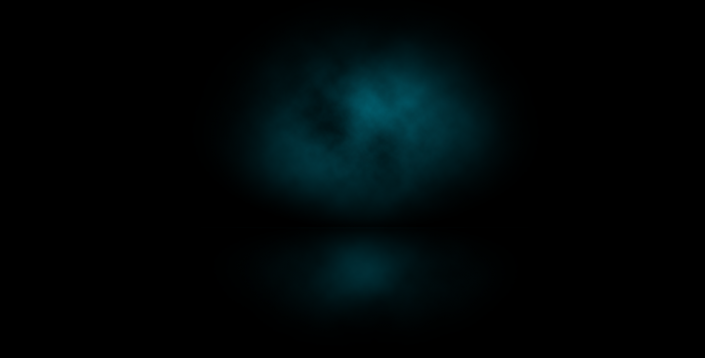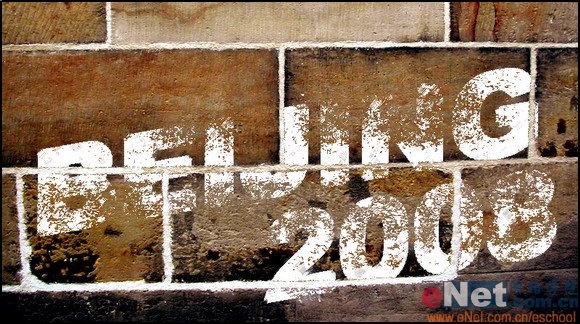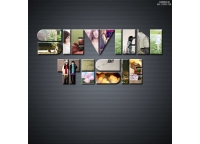发光字,用PS制作发光字
来源:站酷
作者:Mr_Shirley_
学习:70608人次
本篇教程通过PS制作发光字,教程比较简单,适合新手练手,比较有成就感,会用到PS中的图层样式、蒙版等工具,同学们可以来做一下试试。
效果图:
操作步骤:
新建画布(尺寸根据实际情况而定,你开心就好~),背景层填充为黑色,然后新建图层命名为“云彩”。将前景色和背景色分别设置为黑色和白色,使用:滤镜 》渲染 》云彩,对“云彩”层添加云彩(此时效果可能不太好,可以使用“Ctrl + F”多添加几层)
在”云彩“层上方再新建一个图层,使用镜像渐变,设置一个蓝色(#16c9d9)到黑色(#000000)的镜像渐变(这里颜色只是参考,可使用自己的配色哦)。之后将渐变层的图层混合模式调整为“正片叠底”。
将图层复制两层,将上面一层混合模式改为”叠加“,使用自由变换(Ctrl+T)图层缩短为原来的2/3,放于上面部分;下面一层的混合模式不变,但需要使用自由变换(Ctrl+T)将其变为原来的1/3,和上一图层拼接。做到这里,我们可以将以上做的背景效果编组。

写入你想写入的文字,文字放在2/3稍下的位置(刚好是背景交接的位置),字体设置为简约风的类型就好啦。
学习 · 提示
相关教程
关注大神微博加入>>
网友求助,请回答!